Як скинути телефон люмію до заводських налаштувань. Скидання налаштувань Windows Phone – для чого потрібне і як правильно виконати. Скидання Microsoft Edge за допомогою PowerShell
Будь-яка операційна система не застрахована від різноманітних помилок. Якщо смартфон починає працювати неправильно, зависати або постійно перезавантажуватися, варто потурбуватися про те, як скинути налаштування на Віндовс Фон.
Існує два способи повернути мобільний гаджетдо заводських налаштувань – так звані Soft Resetі Hard Reset . Розкажемо про кожен із них докладніше.
Важливо знати: Скидання налаштувань видаляє ВСІ дані користувача, у тому числі контакти, повідомлення, встановлені з Магазину програми, фотографії, відео тощо, тому слід, якщо це можливо, заздалегідь виконати резервну копію потрібної інформації.
Soft Reset
Цей спосіб можна використовувати, якщо смартфон реагує на торкання та запускає програму налаштувань. Щоб скинути налаштування, необхідно зайти в налаштування, перейти до категорії « Система» , вибрати пункт « Про систему» , потім прокрутити вниз і натиснути кнопку « Скидання налаштувань» .


З'явиться діалогове вікно з попередженням про видалення контенту. Якщо власник апарату впевнений у намірі обнулити операційну систему, можна натискати кнопку « Так» (за бажанням можна також встановити галочку навпроти пункту « Також очистити» , щоб відформатувати встановлену картупам'яті).

Почнеться виконання операції повернення ОС Windows 10 Mobile до вихідного стану, після чого пристрій перезавантажиться та запропонує користувачеві задати необхідні налаштування– дату, час, ім'я облікового запису тощо.
Існує ще один спосіб скинути налаштування на Windows Phoneчерез Soft Reset: потрібно набрати на клавіатурі смартфона команду #777#, після чого відкриється діалогове вікно, в якому потрібно натиснути кнопку Reset. Пристрій перезавантажиться та повернеться до заводських налаштувань.

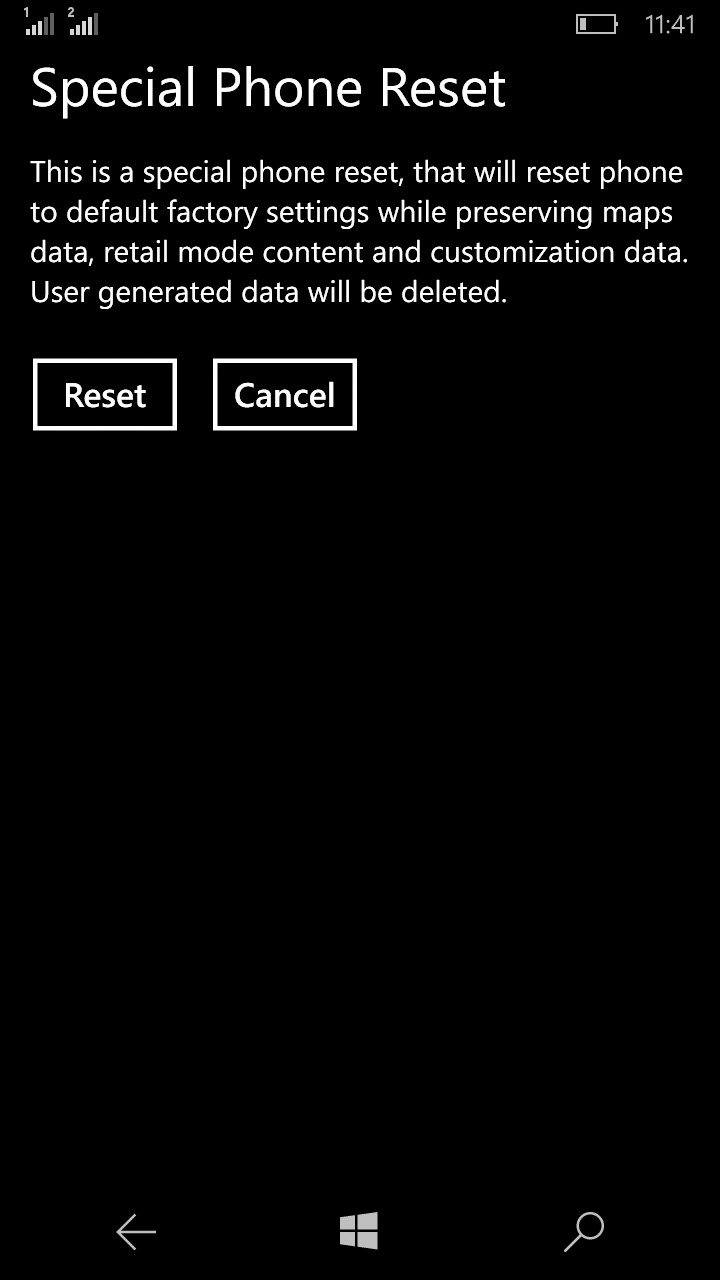
Крім послідовності дій, обидва способи нічим не відрізняються один від одного – у будь-якому випадку користувач отримає однаковий результат.
Hard Reset
Цим способом варто скористатися, якщо смартфон вимкнувся і не вмикається або завис намертво та не реагує на дії користувача. Щоб зробити скидання налаштувань на Windows Phone при допомоги Hard Reset, необхідно:
— Натисніть і утримуйте клавіші зменшення гучності та увімкнення апарата до появи легкої вібрації.
— Натисніть і утримуйте клавішу зменшення гучності, доки на екрані не з'явиться символ «!».
— Натиснути клавіші гучності, зменшення гучності, увімкнення, зменшення гучності.
— Почекати, доки смартфон перезавантажиться, а його операційна система повернеться до заводських налаштувань (це може тривати кілька хвилин).
Важливо знати: Перед обнуленням ОС Windows Mobileнеобхідно переконатися, що батарею смартфона заряджено хоча б на 50%. Якщо апарат вимкнеться під час скидання налаштувань, можуть виникнути проблеми з подальшим функціонуванням, і врятувати положення зможуть тільки майстри спеціалізованих сервіс-центрів.
Як і з будь-яким іншим браузером, при використання MicrosoftІноді можуть виникнути деякі проблеми. Якщо ви помітили зниження продуктивності Edge, будь-які збої в роботі браузера, повідомлення про помилки, рекламне ПЗ, у тому числі і в панелі інструментів, або спливаючі вікна, можливо, вам доведеться виконати скидання. Microsoft Edge.
Однак метод скидання трохи відрізняється від інших популярних браузерів, таких як Хром або Мозілла. Крім цього, Edge є частиною операційної системи Windows 10, і не може бути просто так видалено або перевстановлено. Тим не менш, існують способи, які потрібно пробувати в першу чергу перед застосуванням будь-яких екстремальних методів для вирішення проблем, що виникають при роботі з браузером Microsoft Edge.
Скидання Microsoft Edge через налаштування
Відкрийте браузер, натисніть на три крапки у правому верхньому куткута виберіть "Параметри".
У пункті «Очистити дані браузера» натисніть кнопку «Виберіть, що потрібно очистити». Далі натисніть "Більше", позначте всі чекбокси і натисніть "Очистити". Після цього перезавантажте комп'ютер та запустіть Edge.

Відновлення Microsoft Edge через засіб перевірки системних файлів
Як згадувалося вище, Microsoft Edge є частиною і основним компонентом Windows 10, а не окремим додатком. Якщо помилка викликана після пошкодження будь-якого системного файлу або подібного, засіб перевірки системних файлів Windows(sfc.exe) в деяких випадках може вирішити вашу проблему. Для цього запустіть повну перевірку комп'ютера, клацнувши правою кнопкою меню Пуск, вибравши пункт « Командна строка(адміністратор)» та виконавши наступну команду:
- sfc /scannow
Якщо ця команда не допомогла вам у вирішенні проблеми, спробуйте більш просунуті команди DISM або System Update Readiness Tool (також додаткова інформаціяпро запуск команд для перевірки системних файлів) у нашому посібнику. Після цього перезавантажте комп'ютер та перевірте працездатність Microsoft Edge. Зазвичай після цих процедур браузер повинен прийти до тями.
Скидання Microsoft Edge за допомогою PowerShell
Якщо всі наведені вище методи не допомогли вам у вирішенні проблеми, у цій частині я наведу вам складніший і просунутіший спосіб за допомогою команди PowerShell, яка видалить і заново зареєструє дані Microsoft Edge. Але перш, ніж приступити до цього процесу, створіть повну резервну копіюсистеми та/або створіть точку відновлення системи, на випадок, якщо щось піде не так. Це дуже важливо!
По-перше, перейдіть до наступної папки і видаліть весь вміст:
C:\Users\%username\AppData\Local\Packages\Microsoft.MicrosoftEdge_8wekyb3d8bbwe
(Замінити %usernameна ваше ім'я користувача в системі)

Скопіюйте та вставте наступну команду та натисніть Enter.
Get-AppXPackage -AllUsers -Name Microsoft.MicrosoftEdge | Foreach (Add-AppxPackage -DisableDevelopmentMode -Register “$($_.InstallLocation)\AppXManifest.xml” -Verbose)
Якщо процес завершиться успішно, ви побачите повідомлення приблизно такого змісту:

Тепер, при наступному відкритті Microsoft Edge, ви помітите, що браузер був скинутий у стан за промовчанням. Якщо все ще є якісь помилки, ви можете переглянути історію зареєстрованих даних, просто ввівши в PowerShell наступну команду:
- Get-Appxlog | Out-GridView
Відкриється нове вікно, де вам буде надано історію подій з точним часом, ID, та повідомленнями з кодами помилок, якщо вони є.

Запам'ятайте або запишіть код помилки і переходьте за наступним посиланням: MSDN knowledgebase , щоб дізнатися, що вони з себе представляють.
Рано чи пізно кожному з нас доводиться робити скидання налаштувань у Nokia Lumia . Причому для цієї дії є безліч причин. Однак найчастіше його роблять для того, щоб очистити пам'ять смартфона.
На жаль, згодом на нашому улюбленому телефоні накопичується безліч сміття, яке зберігається в пам'яті пристрою. І, на жаль, його неможливо видалити натисканням якоїсь особливої кнопки, оскільки її просто не існує.
Дуже багато власників WP-смартфонів стикаються з такою проблемою, коли при встановленні гри, або якоїсь програми, на екрані телефону вони бачать напис, який говорить, що на пристрої немає місця для встановлення програми. Що робити в цьому випадку? Відповідь досить проста, вам потрібно знати, як видалити все в Nokia Lumia, тобто, як зробити скидання до заводських налаштувань на Windows Phone. І зараз я спробую поетапно розповісти і показати, як це зробити.
Якщо в пам'яті телефону зберігається важлива для вас інформація, або контент (фотографії, документи, музика, відео) - все це варто скопіювати на комп'ютер. Адже після скидання все, що знаходитись на телефоні – відійти без можливості відновлення (з флешки нічого не видаляється!). Підключили телефон до комп'ютера та перенесли все, що вам потрібно? - Чудово! Тепер можна приступати до очищення.
Переходимо до налаштувань телефону, де необхідно знайти пункт «відомості про пристрій».
У цьому пункті ви побачите кнопку "скидання налаштувань".

Після натискання на екрані гаджета з'явиться попередження, що весь особистий контент буде видалено. Натискаємо так.

Потім розпочнеться процес видалення всього того, що знаходиться на смартфоні. Звичайно, це може зайняти деякий час.
Після успішного очищення ваша Люмія повернеться до вихідних налаштувань і буде перезавантажена. Ну, а далі, далі все, як було від початку, як ви тільки придбали смартфон. Точніше, не зовсім, адже у вас вже є обліковий запис Microsoft. Вводимо свій логін та пароль та завантажуємо все те, що вам потрібно з магазину.
До речі, можете не хвилюватися з приводу вашої телефонної книги(контактів), адже всі вони зберігаються у вашому обліковому записі. Іншими словами, після авторизації всі номери, які були записані в телефон - знову з'являться в контактах.
Тепер вам відомо, як очистити пам'ять у Нокіа Люмія. Вже прямо зараз ви можете завантажувати нові програми та іграшки на свій незамінний смартфон.
Вер 17, 2014 mRelby
Якщо у вас виникли проблеми з браузером Microsoft Edge, спробуйте рішення, описані в статті.
Наступний посібник проведе вас через кроки скидання веб-браузера Microsoft Edge у Windows 10.
У цій статті ми поділимося з вами. м'яке скиданняналаштувань Microsoft Edge - видалення даних доданих до браузера під час використання, та жорстке скидання- видаляє Microsoft Edge з операційної системиі встановлює його знову у первозданному вигляді.
Microsoft Edge, як і будь-який інший браузер, може мати певні помилки. Можливо, браузер перестав запускатися або під час користування ви отримуєте повідомлення про помилки, можливі й інші проблеми.
Хорошою відправною точкою усунення несправностей є аналіз проблеми, для визначення, чи дійсно проблема пов'язана з браузером або сайтами, які ви відвідуєте.
Microsoft Edge м'яке скидання -Soft Reset
Клацніть або торкніться три точки в правому верхньому кутку Edge, щоб відкрити контекстне меню, і виберіть Параметри.
Я пропоную вам натиснути на значок шпильки у правому верхньому кутку, щоб зберегти вікно налаштувань відкритим під час операції.
Прокрутіть вниз, доки не знайдете кнопку "Очистити дані браузера"та під ним натисніть на кнопку "Виберіть, що потрібно очистити".

Відкривши налаштування для очищення даних, ви знайдете, наприклад, історії переглядів або cookie, дані форм та ін.


- Ліцензії на мультимедіа
- Випадки, що випливають
- Дозволи розташування
- Дозволи на відкриття на весь екран
- Дозволи для сумісності.
Як ви можете бачити зі списку, всі вони пов'язані з сайтами та мультимедіа, до яких ви отримали доступ за допомогою браузера.
Очищення даних не допоможе вам, якщо помилка в програмі, але якщо ви зіткнулися з проблемами доступу до певних сайтів, це допоможе вам допомогти.
Я пропоную вам очистити історію відвіданих сторінок, кеш та кукі.
Після того, як ви зробили свій вибір, натисніть кнопку Очистити, Розпочавши процес видалення.
Microsoft Edge Повне скидання - Hard Reset
Другий варіант, якщо не допоміг перший, це видалити Edge з операційної системи, щоб встановити його заново таким, як він поставляється з Windows 10 за промовчанням.
Один з самих простих способівдля виконання операції видалення Microsoft Edge з допомогою PowerShell.
Завантажте архів Reset_Microsoft_Edge.zipі розпакуйте його у вашій системі. Після цього, натисніть правою кнопкою миші на файлі та виберіть "Виконати за допомогою PowerShell"із контекстного меню.

Скрипт виконує дві операції:
Remove-item $env:localappdata\Packages\Microsoft.MicrosoftEdge_8wekyb3d8bbwe\* -recurse -Force 2>$null
Перший видаляє інсталяційний пакет Microsoft Edge з операційної системи. Параметри, що використовуються в рядку, роблять наступне:
-Recurseсценарій включає всі дочірні елементи.
-ForceДозволяє сценарію видалити елементи, такі як приховані файли або помічені лише для читання, які зазвичай не можуть бути змінені
2>$nullперенаправляє потік помилок.
Друга команда додає Microsoft Edge до системи.
Get-AppXPackage -Name Microsoft.MicrosoftEdge | Foreach (Add-AppxPackage -DisableDevelopmentMode -Register "$($_.InstallLocation)\AppXManifest.xml" -Verbose)
Як правило, після виконання скрипта Edge буде встановлений браузером за замовчуванням на вашому пристрої.
Технічний рівень: Базовий
Короткий зміст
У цій статті я докладно опишу, які дії потрібно зробити, щоб скидання налаштувань на вашому смартфоні пройшло успішно та результативно.
На початку статті наводяться інструкції щодо підготовки до скидання налаштувань, далі – за методами скидання, після чого – інструкції з перших дій після скидання налаштувань.
Подробиці
ЧАСТИНА 1: Підготовка до скидання налаштувань
Як можна зрозуміти з назви, скидання налаштувань - операція, яка поверне ваш смартфон у вихідний стан. При цьому будуть видалені всі програми, налаштування програм та облікових записів, налаштування самої системи та все, що зберігається у внутрішній пам'яті смартфона.
Важливо: скидання налаштувань не вплине на версію операційної системи, після скидання вона залишиться такою ж!
Перед початком скидання налаштувань переконайтеся, що вам більше нічого не допоможе. Якщо вас перенаправили в цю статтю з будь-якого обговорення або ви дійшли до неї самостійно, випробовуючи інструкції зі статті, іншого варіанту, швидше за все, дійсно немає. Інакше спробуйте спершу застосувати поради з вищевказаної статті.
Отже, що потрібно знати і зробити при скиданні налаштувань:
1) Перенесіть всю інформацію з пам'яті смартфонана SD-карту чи комп'ютер. У процесі скидання внутрішня пам'ять повністю очищена.
2) Переконайтеся, що, якщо вам це потрібно, ви створили резервні копії того чи іншого вмісту смартфона. Докладніше про резервне копіювання у Windows 10 Mobile - в.
Уточню, що ліцензії на програми, які ви коли-небудь купували, зберігаються автоматично, і вам не потрібно виконувати жодних дій для їх відновлення.
3) Дістаньте SD-карту зі смартфона та відформатуйте її. - трішки нижче. Переконайтеся, що ви дістаєте SD-карту, коли смартфон вимкнено, інакше ви можете пошкодити і SD-карту, і порт для неї.
Що потрібно зробити з SD-картою під час скидання налаштувань?
Навіть якщо ви не зберігали на SD-карті програми, на ній все одно будуть деякі системні файли, які можуть перешкодити роботі ОС після скидання налаштувань. Якщо ви зберігали на ній програми, то цих файлів там будуть тисячі. Тож їх треба видалити. Для цього виконайте такі дії
1) Підключіть SD-картку до комп'ютера так чи інакше. Ми будемо використовувати комп'ютер під керуванням Windows.
2) Зайдіть у Провідник, після чого знайдіть цю SD-картуу меню зліва.
3) Скопіюйте з SD-карти всю необхідну інформацію – документи, фотографію, музику тощо. У жодному разі не копіюйте папки WPSystem, WUDownloadCache, WindowsApps, MapDataякщо ви побачите на карті такі.
4) Клацніть правою кнопкою миші по SD-карті в меню зліва, після чого виберіть Форматувати.
5) У вікні, клацніть спочатку на кнопку Відновити стандартні налаштування (Restore Defaults), після чого натисніть Почати(Start). Переклади назв кнопок можуть трохи відрізнятися, так що дивіться на скріншот.
6) Скопіюйте всю потрібну інформацію на SD-карту.
7) Відкладіть її убік і не вставляйте, поки скидання налаштувань і деякі операції після нього (вони будуть описані нижче) не будуть закінчені.
ЧАСТИНА 2: Звичайне скидання налаштувань
Якщо ви можете зайти до програми Параметри, то цей спосіб – для вас. Він простий досі. Для виконання скидання зробіть таке:
2) Windows 10 Mobile: Пройдіть у Параметри - Система - Про систему, у самому низу буде кнопка Скидання налаштувань. Натисніть її, підтвердіть, що ви дійсно хочете його здійснити та чекайте.
Windows Phone 8.1: Пройдіть у Параметри - Про систему, де натисніть кнопку Скидання налаштуваньі підтвердіть, що ви хочете його виконати.
ЧАСТИНА 3: Кнопковий скидання налаштувань
Якщо ви не можете увійти до програми Параметри, або зовсім не можете завантажити систему, то цей спосіб – для вас. Виконайте наступні дії:
1) Підключіть смартфон до зарядного пристрою та переконайтеся, що він заряджений щонайменше на 50%.
2) Вимкніть смартфон.
3) Натисніть і утримуйте кнопки зменшення гучності та увімкнення до того моменту, коли смартфон завібрує.
4) Після цього одразу відпустіть кнопки. Далі відразу натисніть і утримуйте кнопку зменшення гучності, поки на екрані не з'явиться знак оклику . Після цього відпустіть кнопку.
5) Натисніть дані кнопки в наступному порядку: 1 – збільшення гучності, 2 – зменшення гучності, 3 – увімкнення, 4 – зменшення гучності.
Смартфон перезавантажиться, на екрані будуть крутитися шестерні. Процес скидання може тривати до години. Після скидання налаштувань дотримуйтесь інструкцій, описаних у 4 частині цієї статті.
ЧАСТИНА 4: Перші дії після скидання налаштувань
1) Уважно пройдіть процес першого настроювання смартфона. Рекомендую відразу увійти до свого облікового запису Microsoft, щоб смартфон міг відразу розпочати процеси синхронізації та відновлення того чи іншого вмісту.
Важливо: при настроюванні смартфон може запропонувати відновити резервну копію налаштувань та даних програм. Я особисто рекомендую не відновлювати її, оскільки разом із нею можуть відновитися помилки, через які ви робили скидання.
2) Після появи стартового екрана Windows , незважаючи на різні сповіщення, просто відкладіть смартфон убік і дайте йому полежати близько однієї години. За цей час система встановить всі компоненти та програми, оновить програми, синхронізує контакти та іншу інформацію.
3) Після години лежання вимкніть смартфон. Якщо у вас є картка SD, тепер можна її вставити. Увімкніть смартфон назад.
4) Перейдіть до Магазину та перевірте оновлення програм. У Windows 10 Mobile для цього перейдіть до розділу Завантаження та оновлення, де натисніть кнопку Перевірити оновлення. У Windows Phone 8.1 пройдіть в налаштування Магазину та натисніть там кнопку Перевірити оновлення. Після цього встановіть усі оновлення та перезавантажте смартфон.
5) Тільки тепер можна видалити непотрібні вбудовані програми. Настійно не рекомендую робити це раніше, тому що ці програми можуть встановити знову.
6) Після виконання цих дій ви можете почати використовувати смартфон - працювати зі встановленими програмами , завантажувати потрібні програми, налаштовувати систему тощо. Хай щастить.
Усі додаткові інструкції щодо переустановки ОС, інших методів виправлення помилок можна побачити у статті " ".
Смартфони на операційній системі Microsoft, як і інші пристрої, можуть мати збої та неполадки у своїй роботі. Для того, щоб відновити їх коректну роботуможе знадобитися здійснення перезавантаження.
Всім відомий спосіб за допомогою вилучення акумулятора на деякий час та увімкнення телефону повторно. Це м'який спосіб перезавантаження. Однак, такий скидання Windows Phone може бути недоступний через те, що окрім як у сервісному центрі доступ до акумулятора отримати не можна: він є монолітним.
Для таких випадків є способи здійснення м'якого та жорсткого скидання за допомогою комбінації клавіш на самому смартфоні.
Необхідно пам'ятати, що перед тим, як зробити скидання на Windows Phone, необхідно зберегти резервну копію даних із телефону. Зумовлено це тим, що при системному перезавантаженні вони можуть бути втрачені.
Для цього потрібно перейти до розділу меню "Параметри”. Тут потрібно вибрати пункт "Оновлення та безпека”, а в ньому "Служби архівації”. У цьому розділі потрібно встановити перемикачі на створення резервних копій у OneDrive.
Для зберігання інших даних, не передбачених у цьому розділі, потрібно натиснути на кнопку "Інші параметри”. У хмарному сховищі можна зберегти копії ігор та програм, налаштувань головного екрана та його зображення. Також у OneDrive зберігаються дані програм, історія смс та телефонних дзвінків, словник клавіатури.
Важливо при збереженні потрібних архівів переконатись у підключенні пристрою до мережі передачі даних через Інтернет або Wi-Fi.
М'який скидання Windows Phone
Легке перезавантаження зможе допомогти при незначних помилках у роботі програмного забезпечення. Скидання налаштувань Windows Phoneв даному випадкувимагатиме наступної комбінації дій.
Необхідно одночасно затиснути на бічній панелі кнопку вимкнення живлення та зменшення гучності.
Клавіші утримуються до тих пір, поки телефон не завібрує.
Після цього клавіші можна відпустити і дочекатися, поки пройде перезавантаження і телефон увімкнеться.
Це поєднання кнопок працює на всіх версіях операційної системи від Microsoft. Такий алгоритм допоможе зробити м'яке скидання Windows Phone 10, 8.1 та 8.
Жорстке скидання Windows Phone
Якщо м'яке перезавантаження не допомогло повернути працездатність телефону, доведеться зробити жорстке скидання. Для цього є два можливих способів: за допомогою меню пристрою, або за допомогою клавіш на бічній панелі.
У першому випадку для Windows Phone скидання до заводських налаштувань можливе при виборі відповідного пункту в розділі налаштувань "Відомості про пристрій". Однак, цей спосіб може виявитися недоступним через те, що смартфон не реагує на рухи пальців.
У такому разі потрібно скористатися спеціальним поєднанням клавіш. Повне скидання Windows Phone вимагає затискання кнопки живлення разом з кнопкою зниження гучності та утримання їх до настання вібрації.
З того моменту, як пристрій почав здійснювати м'яке перезавантаження потрібно заново затиснути клавішу на бічній панелі, що відповідає за зниження ступеня гучності. Так розпочнеться жорстке перезавантаження. І якщо ваші дії були вірними, то на екрані пристрою з'явиться на чорному тлі білий знак оклику. Це означає, що В опинилися в системному меню, з якого можете здійснювати повернення до заводських установок.
- підвищення рівня гучності звуку;
- зниження ступеня гучності звуку;
- кнопка вимкнення живлення;
- знову зменшення рівня гучності звуку.
При коректному поєднанні, на екрані пристрою знак вигуку повинен змінитися шестеренками, що обертаються. Під ними з'явиться рядок індикатора, який показує прогрес.
Перед тим, як зробити скидання налаштувань на Windows Phoneжорстким способом необхідно переконатися, що всі дані збережені в резервне сховище. Провести процедуру архівації можна заздалегідь перед початком перезавантаження. Також можна встановити в налаштуваннях автоматичне копіюванняпотрібних даних у фоновому режимі.
Процес глибокого перезавантаження може бути тривалістю до 20 хвилин. У цей час телефоном користуватися не можна і ні на які клавіші не варто натискати. А якщо ні, то може статися збій, який усунути можна вже тільки в сервісному центрі.
У ряді випадків, таких як необхідність відновити працездатність пристрою, скинути пароль або провести підготовку перед продажем, виникає потреба скидання налаштувань на Windows Phone. Це стандартна процедура, при якій губляться всі збереження користувача, контакти, документи та інші файли. Смартфон при цьому повертається до «чистого» стану, з яким він надійшов у роздрібну мережу для продажу.
Hard Reset для Windows Phone 8.1
Існують два основних правила перед проведенням скидання до заводських параметрів апаратів з Windows Phone. По-перше, не забудьте створити копії системи та додатків у хмарному сховищіщоб все це можна було швидко відновити. По-друге, підзарядіть пристрій – заряд акумулятора повинен становити щонайменше 50%.
Не забудьте якомога краще зарядити батарею перед жорстким перезавантаженням. Деякі пристрої можуть скидати конфігурацію таким чином тривалий час – годину, дві і навіть більше. Але зазвичай скидання не займає більше 20 хвилин. Протягом цього часу смартфон не можна відключати та взагалі використовувати будь-яким чином.
Збереження параметрів та файлів користувача
У мобільній ОС Windows Phone 8.1 на відміну від попередніх версій можна провести відновлення не лише основної конфігурації та СМС-повідомлень, але й усіх програм та ігор, облікових записів, паролів та логінів від сайтів, виду робочого столу та інших даних. Тому перед проведенням Hard Reset обов'язково збережіть їх архівні копії:

За прогресом користувач може спостерігати за шкалою із відсотками на дисплеї пристрою.
У хмарному сховищі можна в автоматичному режимірезервувати і всі ваші фотографії. Для цього:

Іноді зі збереженням фону Віндовс у користувачів виникають проблеми. Щоб їх уникнути, видаліть старі збереження в розділі керування резервними копіями, а потім лише приступайте до архівування даних.
Багато хто вважає подібну операцію методом відновлення лише тих параметрів, які були змінені у налаштуваннях телефону. Для тих, хто справді так думає прохання дочитати статтю до кінця.
УВАГА!!! Скидання налаштувань телефону призводить до повному видаленнювсіх даних на ньому, включаючи музику, картинки, особисті дані та контакти. Всі сайти оголошень рекомендують виймати сім-карту з апарата, а також картку пам'яті, щоб уникнути затирання потрібних файлів. Також можна зробити резервну копію програм, щоб зберегти прогрес та інші потрібні дані. Однак таку процедуру проводять небезпідставно. Можливо повторювалися збої в роботі телефону або програми при запуску призводили до зависання. Якщо на windows phone 8 скидання налаштуваньдійсно потрібен, то проводиться він так:
- налаштування;
- відомості про пристрій та вибираємо «Скидання налаштувань»;
- погоджуємося із попередженнями, натискаючи двічі «Так»;
- залишилося лише чекати, коли телефон перезавантажиться.
Трапляються випадки, коли зависання просто не дають виконати операцію обнулення з меню. У такому випадку можна застосувати апаратні методи, які дозволяють за допомогою гарячих клавіш зробити необхідну процедуру. Для Nokia Lumia та ще кількох моделей потрібно зробити наступне:
- натискаємо та утримуємо клавішу зменшення гучності + живлення протягом 10-15 сек. До появи легкої вібрації;
- коли це сталося, відразу тисніть і утримуйте клавішу зменшення гучності до появи великого знака оклику;
- після цього фінальний етап – послідовно натискаємо: збільшення гучності + зменшення гучності + харчування + зменшення гучності.
Вуаля, тепер ви знаєте швидкий спосіб скидання налаштувань на windows phone люмія.
Деякі пристрої трохи відрізняються за порядком проведення подібної процедури. Можуть змінюватися комбінації клавіш, послідовність їх натискання та інші параметри. Найкраще було б звернутися до інструкції до придбаного телефону. Якщо там є російський варіант, проблем не виникне. У випадку з наявністю лише англійського варіанта слід неодмінно ознайомитися з правилами подібної операції на сторонньому ресурсі або на офіційному сайті Microsoft.
Зараз вам пропонується дізнатися, як проводиться на htc windows phone скидання до заводських налаштуваньта у яких випадках не варто панікувати при виконанні цієї дії. Отже, приступимо:
- Вимикаємо телефон.
- коли екран згас, натискаємо одночасно та утримуємо: кнопка включення + зниження гучності + кнопка камери. Повинна з'явитись легка вібрація;
- Як тільки це сталося, відпускаємо кнопку включення, продовжуючи утримувати дві інші близько 5-7 сік.
- Через цей час відпускаємо кнопки, телефон почне завантажуватись, з'явиться напис логотипу HTC, потім дві шестерні, які крутяться.
УВАГА!!! Не варто лякатися тривалості процесу. Він може тривати близько двох годин, тому перед проведенням маніпуляцій повністю зарядіть телефон, а під час виконання - не чіпайте жодних кнопок.
Чи потрібний пароль для скидання налаштувань windows phone?
У випадку, коли апарат придбали з рук, можливо, що попередній господар встановив пароль на скидання. У такому разі виконати процедуру із запущеного девайсу не вийде. Потрібно буде вдатися до апаратного обнулення. Тоді пароль потрібно не повинен.
Справа в тому, що як ви вже зрозуміли, провести процедуру скидання за допомогою клавіш, що горять, не так просто, так що обмеження на нього знято, а ось з системи це зробити може навіть дитина, тому і ставиться пароль.
Не поспішайте бігти до найближчого сервісний центр, адже скидання налаштувань windows phone 8 1такий же простий, як і на попередніх версіях. Клавіші управління не змінилися, так що якщо ви перейшли на іншу нову ОСь, не переживайте, завжди можна повернутися до початку і знову побудувати зручне використання «чистого» смартфона. Як ви вже зрозуміли, етапи проведення подібної операції між версіями прошивки не змінюються. Достатньо запам'ятати комбінацію для одного телефону та використовувати її у випадках, коли іншого варіанта просто немає.
Єдине, що може змінитися, це комбінація при зміні покоління телефону. На останній версії, яка буде випущена ближче до початку 2016 року, скидання налаштувань windows phone 10може виявитися трохи іншим. Однак, це не факт. Можливо, майки зможуть винести для себе корисний урок і залишать універсальність цього процесу на тому рівні, який зараз є. Для звичайного користувачаце буде чудовою нагодою, здатною в будь-який час допомогти при екстреній ситуації.










